Na een migratie is het vaak gewenst om dezelfde IP adressen en hostnames te gebruiken voor de nieuwe servers als de oude servers.
Dit is geen enkel probleem en gaat in veel gevallen probleemloos door simpelweg via Systeem de naam van de server te wijzigen.
Echter gaat deze vlieger niet voor Domain Controllers op !
Deze moeten op een andere manier hernoemd worden wat wij in dit artikel gaan uitleggen.
Voordat je begint !
Heb je de Domain Controller hernoemd via de normale weg ? Dus via Configuratiescherm – Systeem en daar de naam wijzigen ?
En loop je nu tegen problemen aan zoals namen in de AD die niet gewijzigd zijn, computernamen die niet meer willen wijzigen en andere problemen ?
Dan kun je dit artikel overslaan aangezien de Domain Controller nu kapot is.
Je zult een complete backup terug moeten zetten of een hele truukendoos open moeten trekken om dit te kunnen herstellen ! Dit is zoveel werk en erg complex, dat gaan we niet in dit artikel behandelen.
Ben je van plan om je Domain Controller te hernoemen ? Dan kun je verder gaan met dit artikel!
Stappen om de Domain Controller te gaan hernoemen :
Een Domain Controller hernoemen is niet heel veel werk en helemaal niet complex.
Maar je moet het wel op de juiste manier doen omdat je anders met een kapotte Domain Controller zit en als het je enige DC is, ook een kapotte Active Directory ! Pas hiermee goed op dus !
Zorg er voor dat je vóór het hernoemen de oude DC uitgefaseerd hebt en dat de nieuw te gebruiken naam nergens meer geregistreerd staat in de Active Directory ! Ruim voor het hernoemen dus je AD op !
Aan de slag dan maar !
Log in op de DC waarvan je de naam wilt wijzigen.
Start daar een Command Prompt en voer deze als Administrator uit.
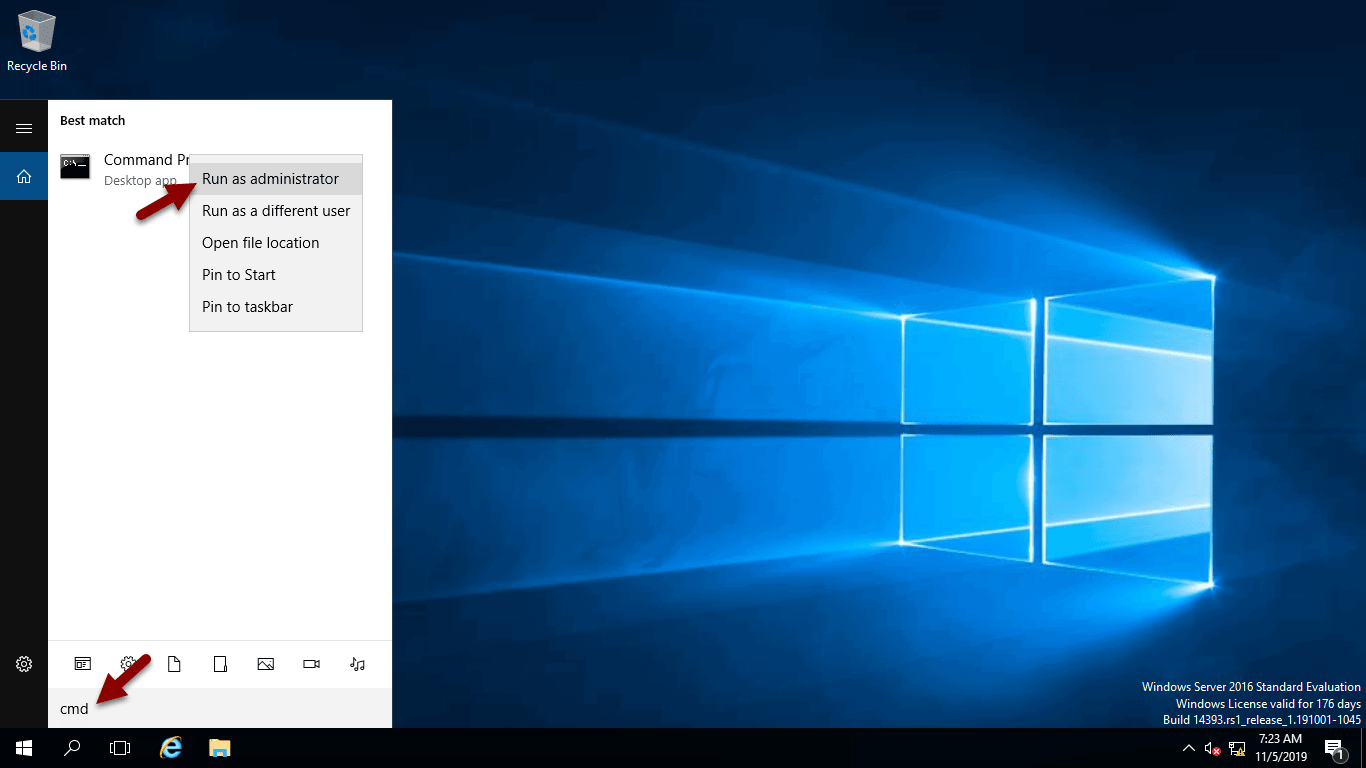
Nu controleren we eerst welke namen er toegewezen zijn aan de DC met het commando :
netdom computername dc-oud.domein.local /enumerate
waarbij dc-oud de huidige naam van de DC is.
Als resultaat zien we de namen die toegewezen zijn en het is er als het goed is maar 1.
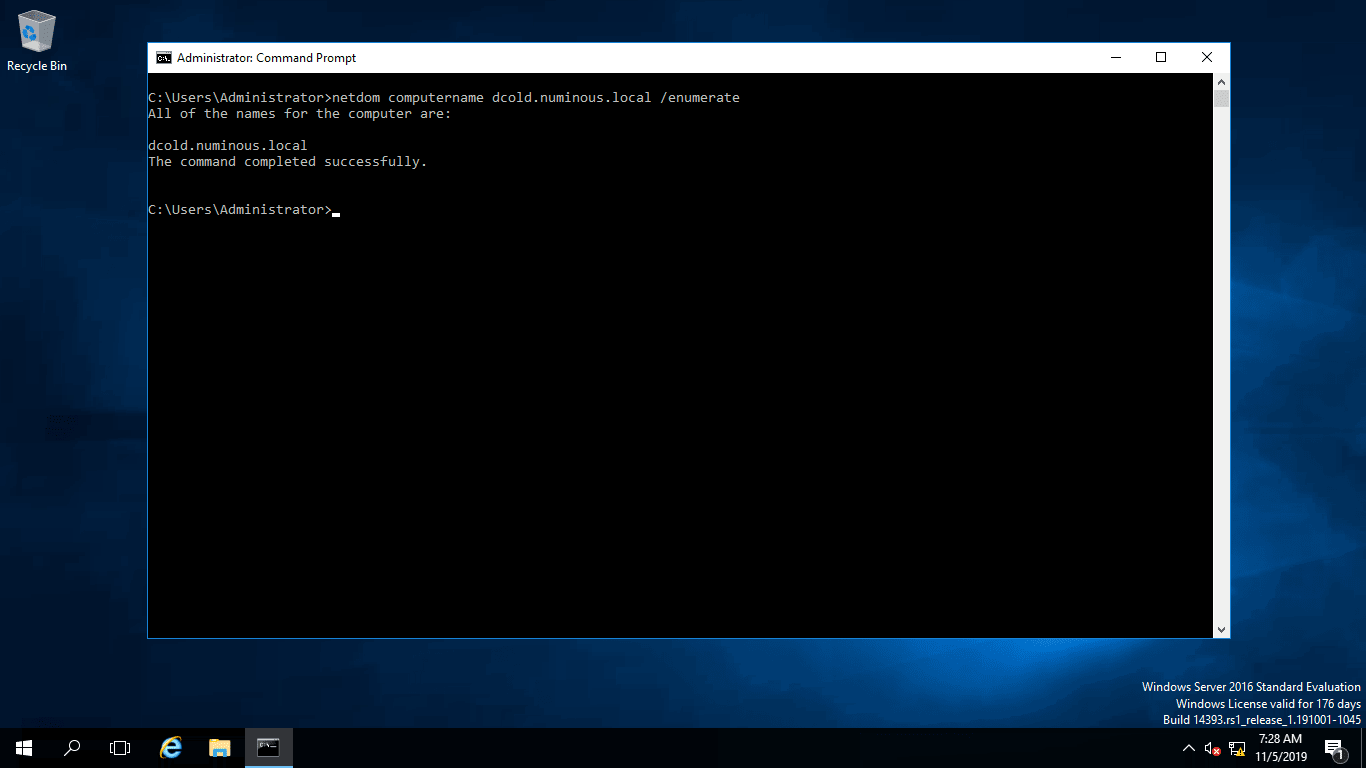
Daarna voegen we de nieuwe naam toe, de naam waarmee we de DC willen hernoemen, dc-nieuw
netdom computername dc-oud.domein.local /add:dc-nieuw.domein.local
Als dit lukt krijgen we te zien dat het toevoegen van de naam succesvol was
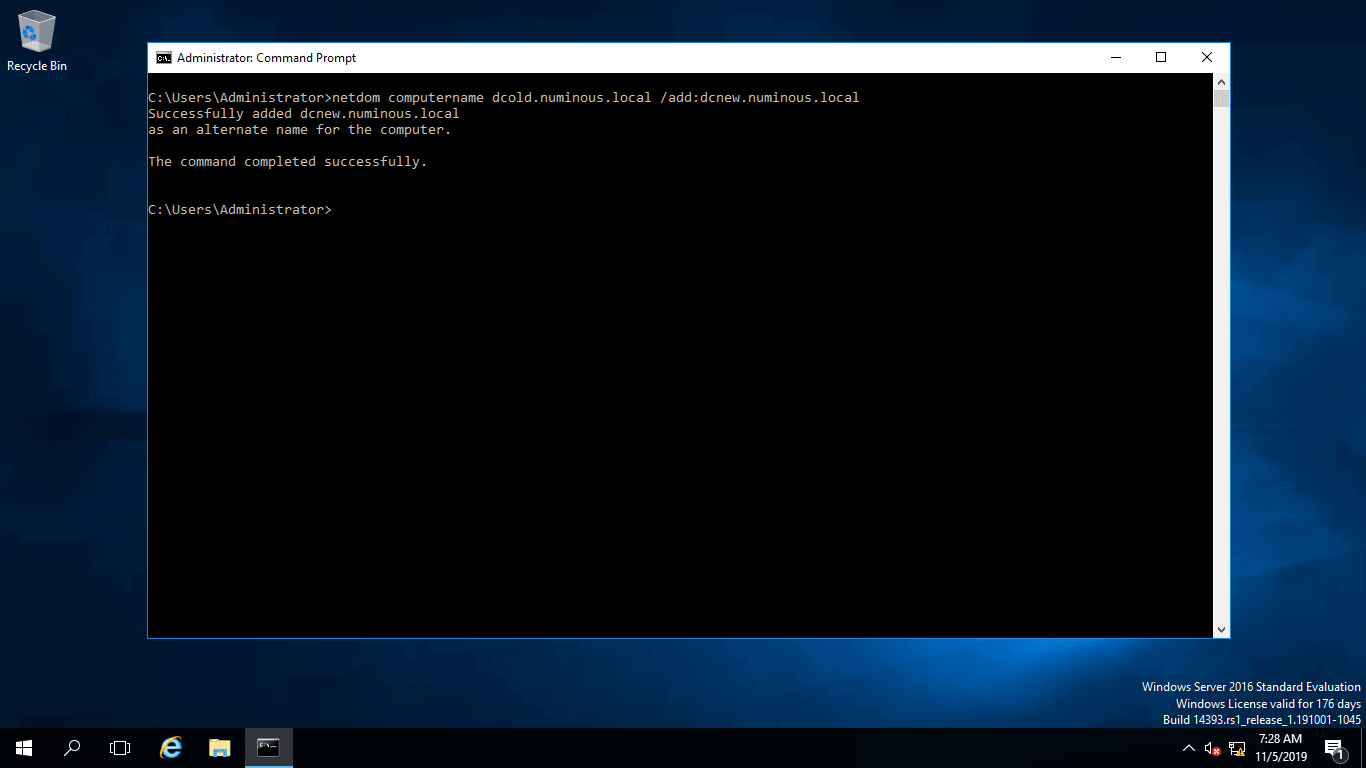
Dan moeten we de nieuwe naam als Primaire Naam instellen
netdom computername dc-oud.domein.local /makeprimary:dc-nieuw.domein.local
Als dit lukt, zien we de melding dat de server opnieuw gestart moet worden.
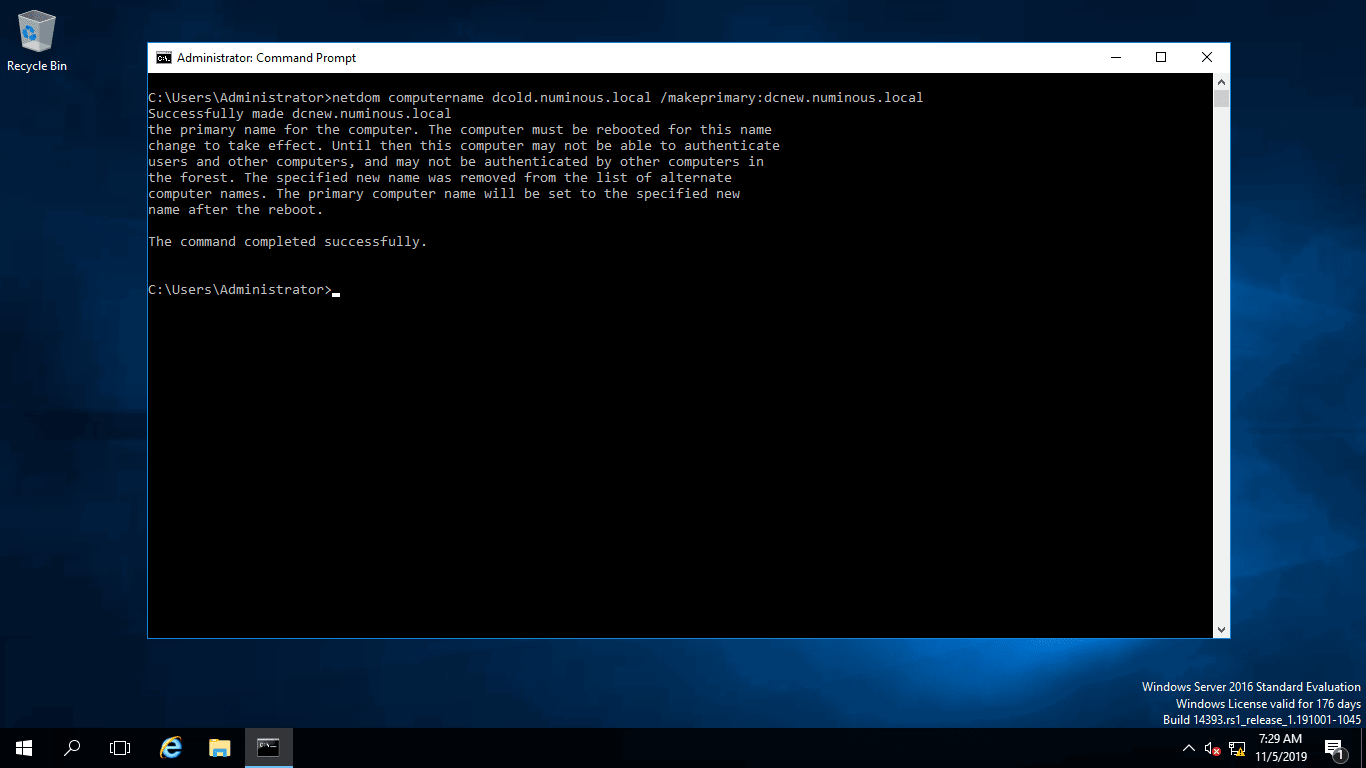
Herstart de server nu…
shutdown /r /t 0
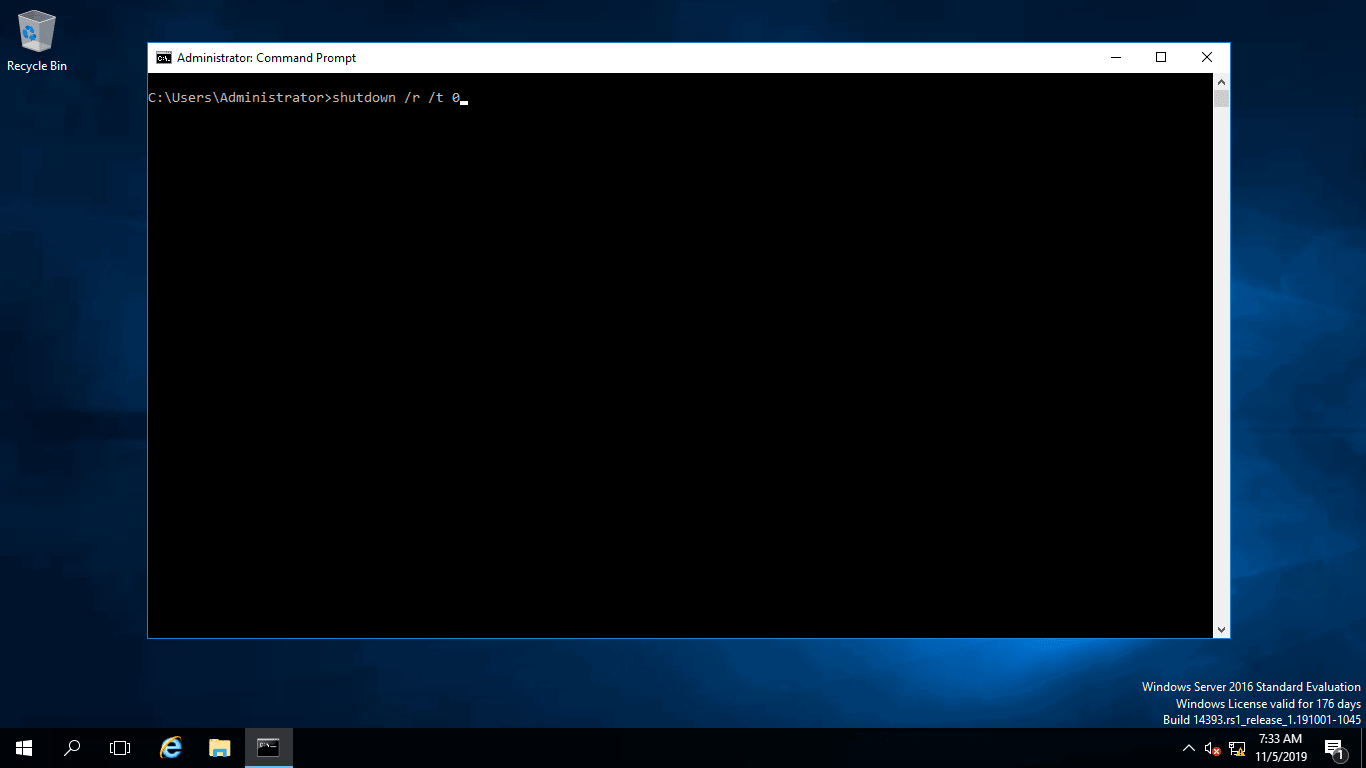
Wanneer de server opnieuw gestart is, kunnen we verder.
Open weer een nieuwe Command Prompt als Administrator.
We controleren nu of de server de nieuwe naam heeft gekregen.
hostname
We krijgen dan de naam te zien. Als alles gelukt is moet dit nu dc-nieuw zijn.
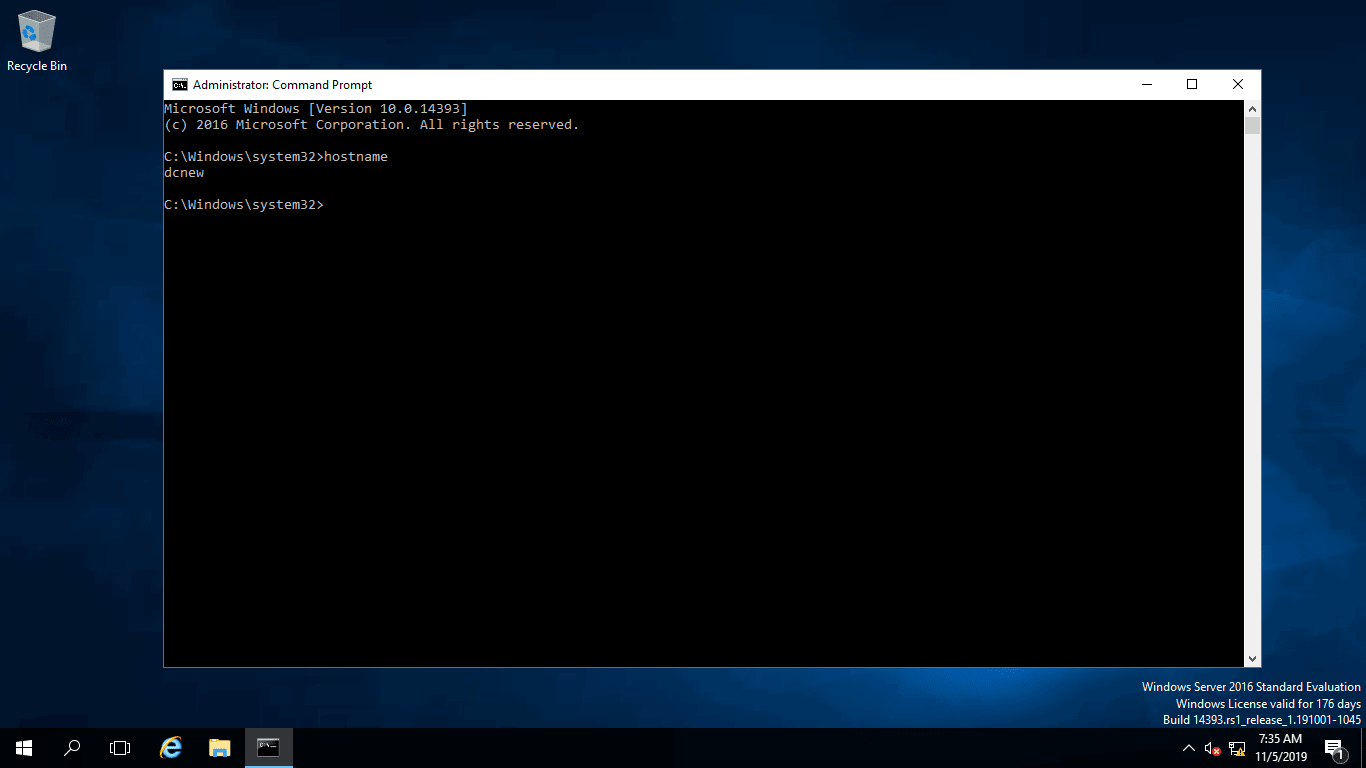
So far so good ! 🙂
Controleer nu welke namen er toegewezen zijn.
netdom computername dcnew.numinous.local /enumerate
Nu zullen er 2 namen zichtbaar zijn : dc-nieuw en dc-oud
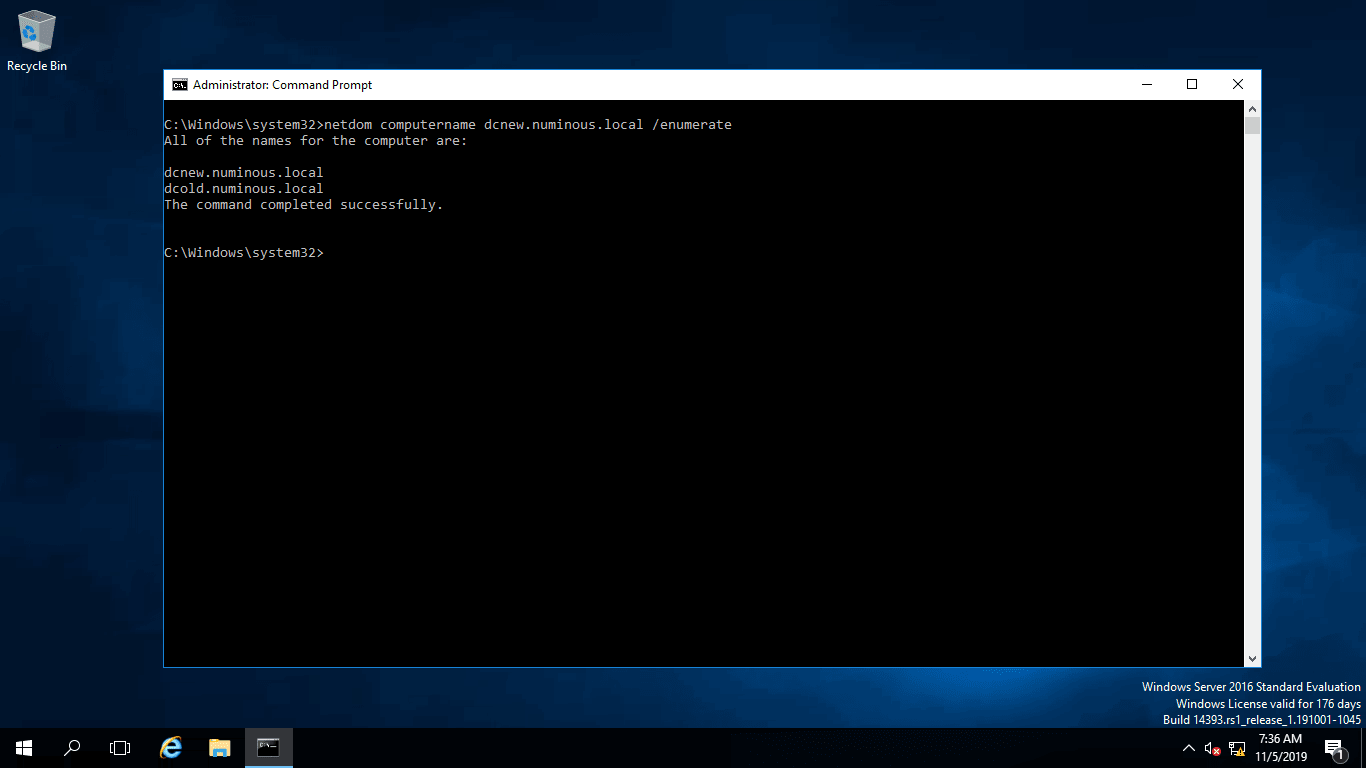
Nu gaan we de oude naam verwijderen zodat de server enkel met de nieuwe naam werkt.
netdom computername dc-nieuw.domein.local /remove dc-oud.domein.local
De oude naam wordt verwijderd nu.
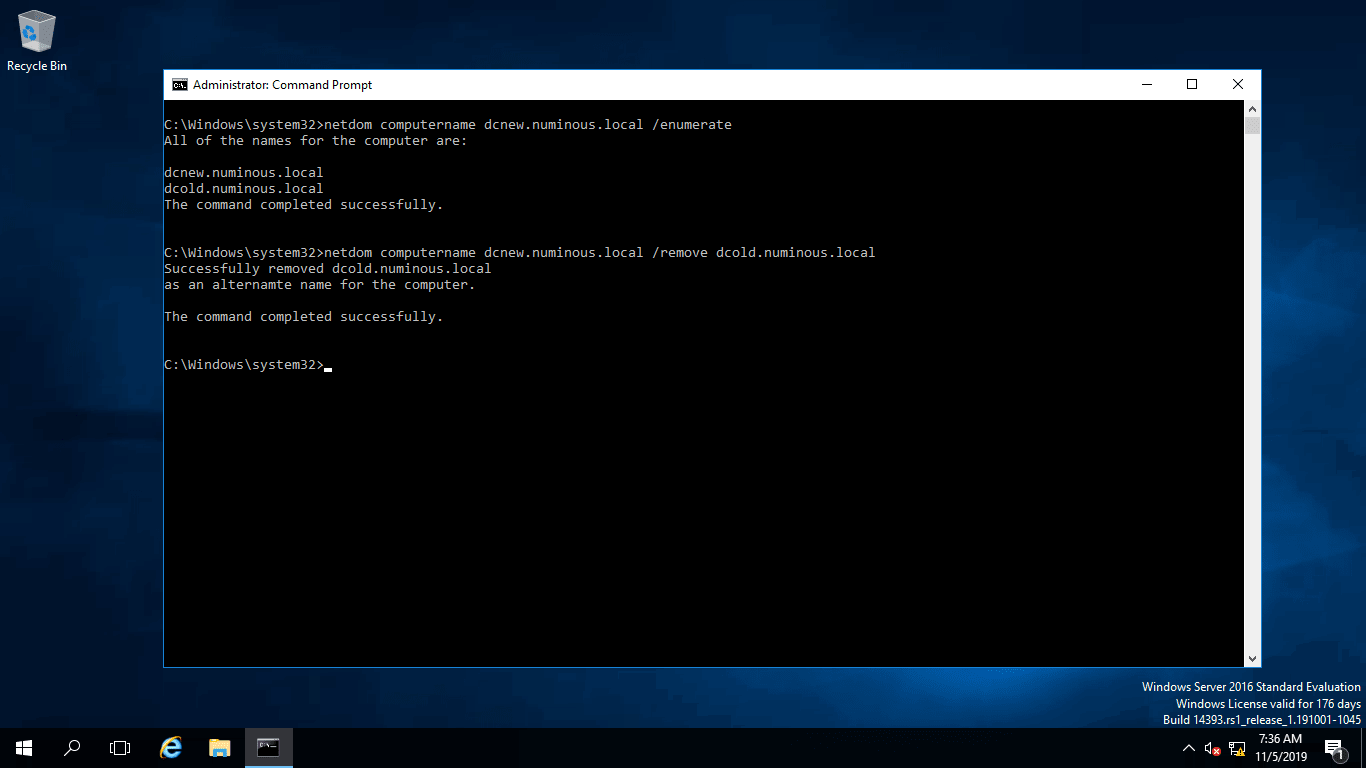
Nu is de DC hernoemd naar dc-nieuw en alles zou nog moeten werken !
We gaan nu testen of de wijziging goed verlopen is.
Gebruik het volgende commando om de gezondheid van je DC en AD te testen.
dcdiag /test:dns /dnsall /e /v > c:\dcdiag.txt
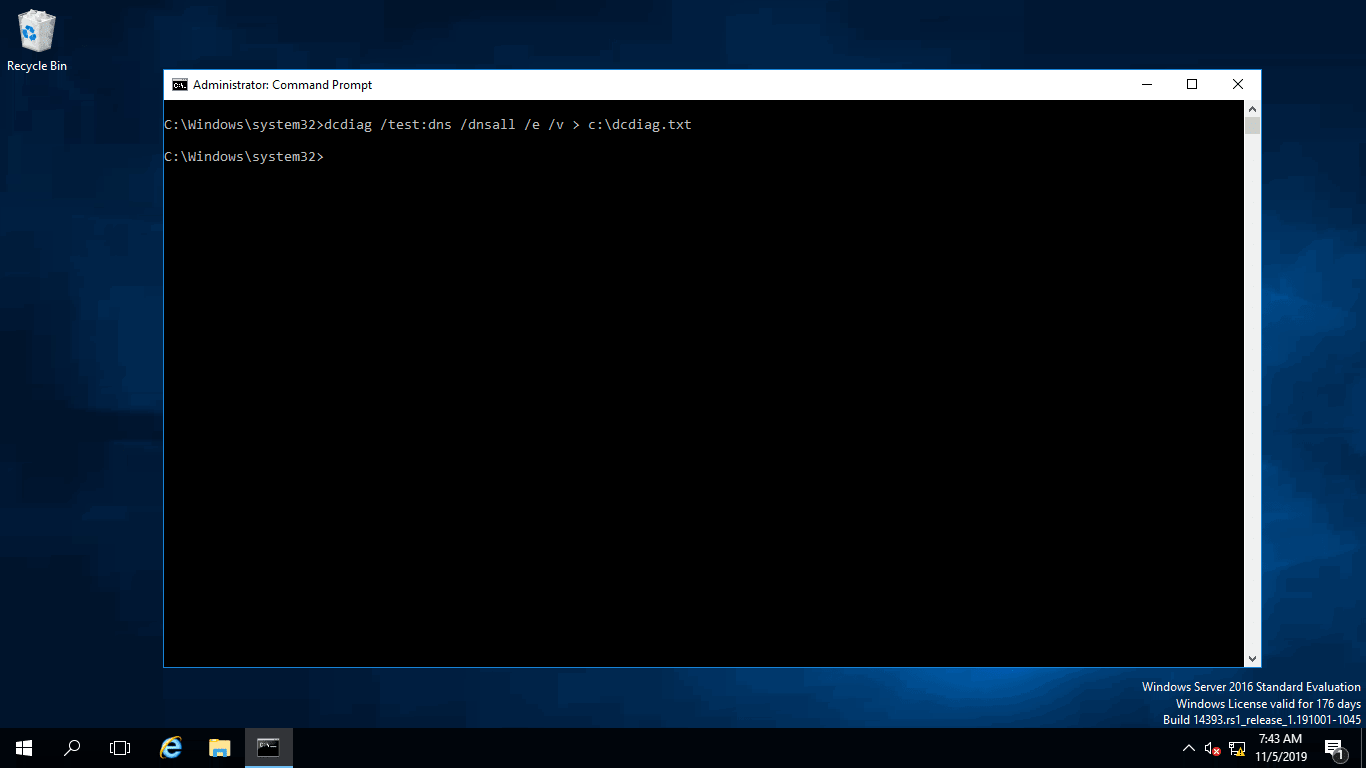
Open het rapport dan met Notepad
notepad c:\dcdiag.txt
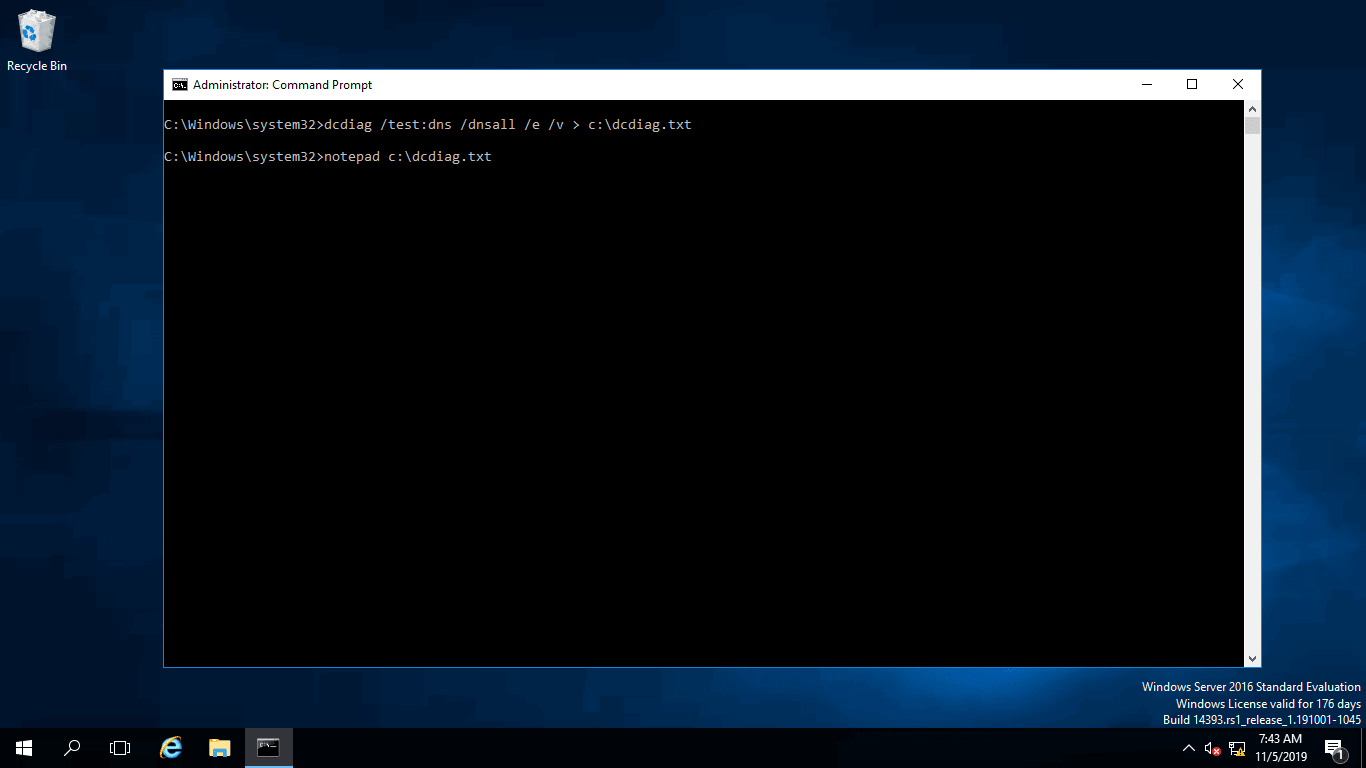
Het rapport wordt geladen. Scroll helemaal naar beneden naar de resultaten. Daar moet dan alles op PASS staan.
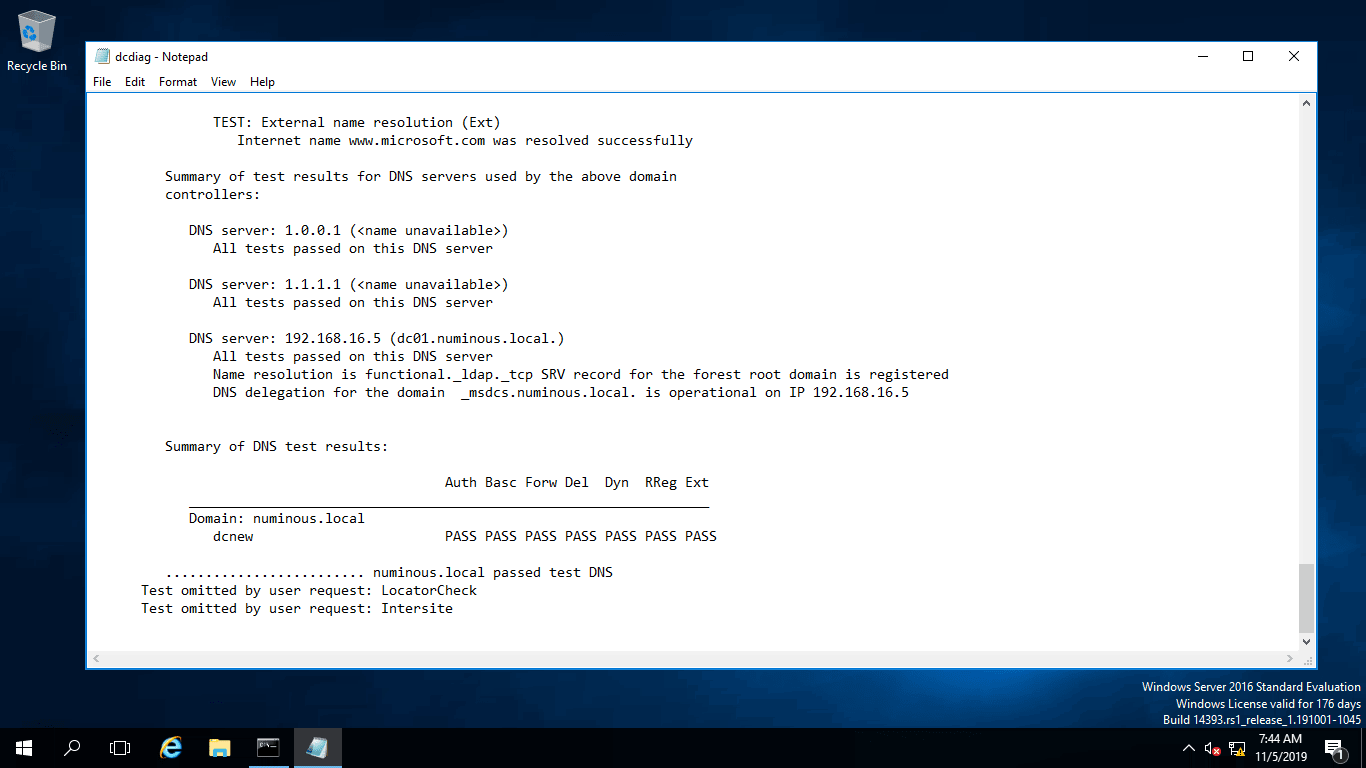
Gefeliciteerd ! Je hebt zojuist succesvol een Domain Controller hernoemd !
Wanneer je het IP adres wilt wijzigen van de domain controller, kan dat op de normale manier.
Na het wijzigen nog even de volgende commando’s uitvoeren in een Administratieve Command Prompt :
ipconfig /registerdns
dcdiag /fix
Hiermee wordt het nieuwe IP adres netjes geregistreerd en werkt alles prima !